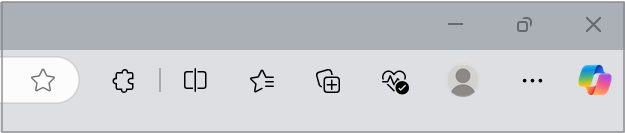Microsoft esamina regolarmente le offerte per assicurarsi di offrire ai propri utenti esperienze di massimo valore. Nell'ambito di questo processo di revisione, stiamo ritirando il nome della funzionalità Portafoglio a partire dal 29 maggio 2025, per semplificare meglio le nostre offerte. Gli utenti possono comunque accedere ai dati archiviati e gestirli per le password, i pagamenti e le informazioni personali, come descritto nelle istruzioni seguenti. Questo vale sia per gli utenti di PC che per dispositivi mobili.
Che cosa cambia?
Attualmente, le password, i pagamenti e le informazioni personali sono sincronizzati con il tuo account Microsoft e sono accessibili principalmente tramite la funzionalità Portafoglio in Microsoft Edge (in Impostazioni > profili) o tramite mini-portafoglio facendo clic sull'icona del profilo nel banner superiore. Man mano che il portafoglio viene eliminato, questi dati saranno ora accessibili tramite la sezione Password e riempimento automatico nelle impostazioni di Edge.
Cosa succede ai dati archiviati nel portafoglio?
Le password archiviate, i pagamenti e le informazioni personali rimarranno intatti e saranno accessibili tramite le impostazioni di Edge. Tuttavia, se hai archiviato le informazioni nelle Iscrizioni (comunemente usate per memorizzare i numeri di abbonamento ai voli aerei), assicurati di eseguirne manualmente il backup o l'eliminazione prima che venga eliminata definitivamente il 28 giugno 2025.
Come accedere a password, pagamenti e info personali nella nuova esperienza?
Segui i passaggi seguenti per accedere a password, pagamenti e informazioni personali dalla pagina delle impostazioni di Microsoft Edge.
-
Verifica che Microsoft Edge sia installato: Vai a https://www.microsoft.com/en-us/edge/download per verificare o installare Microsoft Edge.
-
Accedi con il tuo account Microsoft: Apri Microsoft Edge e segui le istruzioni indicate nell'accesso per sincronizzare Microsoft Edge tra i dispositiviper l'accesso. Assicurati di usare lo stesso account Microsoft che hai usato in precedenza per accedere al portafoglio.
-
È possibile accedere ai dati salvati in due modi.
Opzione 1: pagina delle impostazioni di Edge
-
Vai a edge://settings/profiles o seleziona Impostazioni e altro nell'angolo in alto a destra della finestra del browser.
-
Seleziona Impostazioni > Password e riempimento automatico.
Opzione 2: tramite l'icona Profilo
-
Fai clic sull'icona del profilo Edge nel banner superiore.
-
Fai clic sulle icone corrispondenti per accedere alle password, ai pagamenti e alle informazioni personali archiviati in modo sicuro.
Suggerimento: Quando usi il riempimento automatico in Edge, puoi fare clic su Gestisci password, Gestisci info di pagamento o Gestisci informazioni personali dai suggerimenti popup per accedere alle informazioni archiviate.
Dove si muovono le altre funzionalità del portafoglio?
Sono in corso di spostamento le caratteristiche seguenti. Ecco come accedervi da ora in poi:
|
Funzionalità |
Nuova posizione |
|---|---|
|
Tracciabilità ordine |
Impostazioni e altro ancora > Shopping |
|
Biglietti |
|
|
Offerte per gli acquisti |
|
|
Donazioni |
|
|
Albero e-tree |
Accedere tramite la barra laterale di Edge in Microsoft Edge |
Come accedere all'E-tree dalla barra laterale in Microsoft Edge?
Per accedere a E-tree, verificare che la barra laterale sia abilitata:
-
Vai a edge://settings/profiles o seleziona Impostazioni e altro nell'angolo in alto a destra della finestra del browser.
-
Seleziona Impostazioni , quindi Copilot e la barra laterale dal menu a sinistra.
-
Impostare la barra laterale su Sempre attiva o Nascosta automaticamente.
Una volta abilitata la barra laterale,
-
Fai clic sull'icona + (Personalizza) sulla barra laterale.
-
Cerca E-tree.
-
Fare clic su Aggiungi per aggiungerla alla barra laterale.